白飛びとETTR(右側合わせて露出)
今回は、RAWでの撮影の基本となるETTR(右側合わせて露出;exposing to the right)について説明します。
darktableでは、白飛びしないRAW画像を使って、画像編集をします。デジタルカメラで保存画像を「RAW+Jpeg」した場合に、自動露光がJpegに合わせて決められてしまう場合があります。保存画像を、「RAW」だけにした場合でも、適正露出が想定されるJpegに合わせて決められる場合には、同じことが起こります。つまり、モニターで見た場合に、見栄えがするように、露光が決められます。多くの場合に、このように、Jpegに合わせて露光を決めると、白飛びが起こりにくくなりますが、露光は、ETTRより小さくなります。
いずれにしても、RAW現像する画像のベストの露光は、「白飛びしない一番明るい露光」になります。ただし、これには、例外があって、極端に明るい画素、例えば、太陽や光沢のある反射は除きます。
例をあげます。デジタルカメラでは、白飛びしたピクセルを表示する機能がついている機種が多いです。これを使うと、撮影後、モニターで白飛びしていないかをチェックできます。この機能は、一般には、撮影した画像に、対して有効です。つまり、撮影する間に、モニターでチェックできる機種はないと思います。
写真1は、白飛びしたピクセルをdarktableで表示したものです。ここでは、赤い部分のピクセルが白飛びしています。白飛びした部分の表示方法は、表示色が異なるなどカメラによって異なりますが、基本点には同じような機能がカメラについていますので、それを使って白飛びをチェックし、白飛びしている場合には、露光を下げて撮影しなおします。露光の下げ方は次に説明します。
写真2は、白飛びしている場合のヒストグラムです。これも、darktableのヒストグラムですが、デジタルカメラにも同等の機能がついています。ヒストグラムの場合には、白飛びのピクセルチェックとは異なり、レンズを対象に向けるだけで、ヒストグラムが表示されます。写真2のヒストグラムは、右の端が切れていますので、白飛びしている訳です。
そこで、露光の設定を下げて写真3のように右端でも、ヒストグラムが切れないようにします。この時に、右端に余白ができると、ヒストグラムの左端、つまり、黒飛びが過剰に起こっていることになります。黒飛びはやむを得ないのですが、最小にすることが望ましいです。ですから、ヒストグラムの右側がきっかり収まるような露光が、ベストの露光になります。この方法は、露光のヒストグラムが右側の端にちょうど収まるように設定することから、「右側合わせて露出(ETTR)」と呼ばれます。
ポイントは、モニターのJpeg画面表示ではなく、ヒストグラムを使えということです。
ETTRについては、非常に問題が多いので、以下も参考にしてください。
基本的には、ISOは固定で、絞り優先で撮影して、モニターのヒストグラムをみながら、露光を調整するしか方法がありません。シャッターチャンス優先の場合には、白飛びを避けるのであれば、ETTRを狙うことは難しいです。
この方法を使うには、レンズ交換式、カメラは高価である必要はありませんが、調整つまみに標準露光からのずれを設定できる機種でないと、操作が煩雑になり大変です。
darktableとETTRの設定(3) 2021/09/30
darktableとETTRの設定(2) 2021/09/28
darktableとETTRの設定(1) 2021/09/27

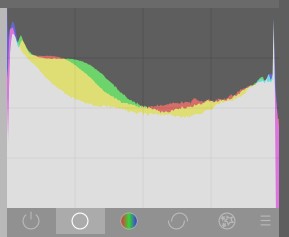
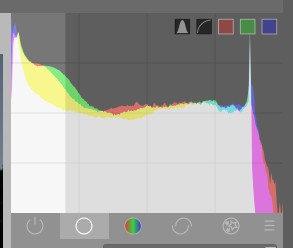
前の記事